📣 用hexo搭建个人博客(持续更新中)
Last updated on 2023-09-30 14:31
本文记录自己搭建个人博客的历程,欢迎收看~
📚 搭建基础的个人博客
前提:需安装了git 和 nodejs
- 安装hexo。先新建一个文件夹,在该文件夹下打开git bash,然后运行
npm install -g hexo-cli
- 初始化hexo,命令为:
hexo init,出现下图结果就表示初始化成功!
新建完成后,在路径下会产生一些文件和文件夹:
_config.yml:俗称站点配置文件,很多与博客网站的格式、内容相关的设置都需要在里面改。node_modules:存储Hexo插件的文件,可以实现各种扩展功能。一般不需要管。package.json:相关描述的,比如名字、版本。scaffolds:模板文件夹,里面的post.md文件可以设置每一篇博客的模板。具体用起来就知道能干嘛了。source:非常重要。所有的个人文件都在里面!themes:主题文件夹,可以从Hexo主题官网或者网上大神的Github主页下载各种各样美观的主题,让自己的网站变得逼格高端的关键!
- 启动服务器
命令为:hexo server,或者简写:hexo s,然后打开浏览器,在地址栏输入:localhost:4000回车就可以得到如下结果:(ctrl+c可关闭服务)
至此,您的Hexo博客已经搭建在本地。
4.上传到github
在github创建仓库,仓库名为:<Github账号名称>.github.io(必须是这个,否则后续打不开)。安装hexo-deployer-git插件。在命令行(即Git Bash)运行以下命令即可(也可以走淘宝镜像,淘宝镜像就是换成cnpm):
1 | |
添加SSH key,如果已添加可以不用管。如果未添加,可以参考添加SSH key,我这里已经添加,接着下一步;
- 修改
_config.yml(在站点目录下)。文件末尾修改为:6.生成页面并上传到github1
2
3
4
5
6# Deployment
## Docs: https://hexo.io/docs/one-command-deployment
deploy:
type: git
repo: git@github.com:LuoyNothing/LuoyNothing.github.io.git
branch: main
1 | |
执行完上面两个命令,并出现下图结果即表示上传成功。
至此,您的Hexo博客已经搭建在GitHub上,访问域名为:https://luoynothing.github.io/
访问博客,开始的页面是初始化页面,没有做美化和增加内容。
🌸 域名绑定
还未绑定
📚 文档学习
官网文档:文档 | Hexo
🌸 修改主题
我的博客修改的主题是fluid( Hexo Fluid 用户手册),github(fluid Hexo 主题),以下是详细步骤:
- 下载主题
方式一:推荐通过 npm 直接安装,进入博客目录执行命令:npm install --save hexo-theme-fluid
然后在博客目录下创建 _config.fluid.yml,将主题的_config.yml内容复制过去。
方式二:下载 最新 release 版本解压到 themes 目录,并将解压出的文件夹重命名为 fluid。
我采用的是方式二。
- 然后采用hexo三连,就可以在本地查看到主题修改下图表示换主题成功!然后可以用
1
2
3
4
5
6// 清除缓存文件 `db.json` 和已生成的静态文件 `public`。
hexo cl
// 生成网站静态文件到默认设置的 `public` 文件夹。
hexo g
// 启动本地服务器,用于预览主题。
hexo slocalhost:4000来访问个人博客
- 部署到github上:
hexo三连:
1 | |
然后可以用https://luoynothing.github.io/ 来访问个人博客了。
🌸 发布文章
1.新建md文件。在网站根目录下git bash,输入hexo new <title>,执行该命令,Hexo会在/source/_posts目录下创建一篇新的文章。
2.上传到github,就是hexo三连操作。
1 | |
🌸 给博客加子分类
1 | |
Hexo 一篇文章多个 categories - 简书 (jianshu.com)
🌸 常见问题
1.hexo引用网络图片无法显示问题。
答:在文章的头部位置添加:<meta name="referrer" content="no-referrer"/> 即可
2.Nunjucks Error: 解决方案
答:最主要原因是用{ { } }或{ % % }包装的内容将被解析,并可能导致问题。比如写公式的时候就容易解析出错,所以可以采用如下解决方式:
1 | |
3.添加自定义HTML文件
📚 博客更新说明
2023-8-30
1.成功搭建博客
2.博客文章:
1.封面字段:标题、发布时间、关键字
摘要:去掉摘要
2.封面进去:发布时间、更新时间、字数、阅读时长
3.标签和分类:
分类1:前端
子类:html css等
分类2:持续更新
标签:相当于关键字吧,里面的某个知识点
4.博客中的图片不显示问题